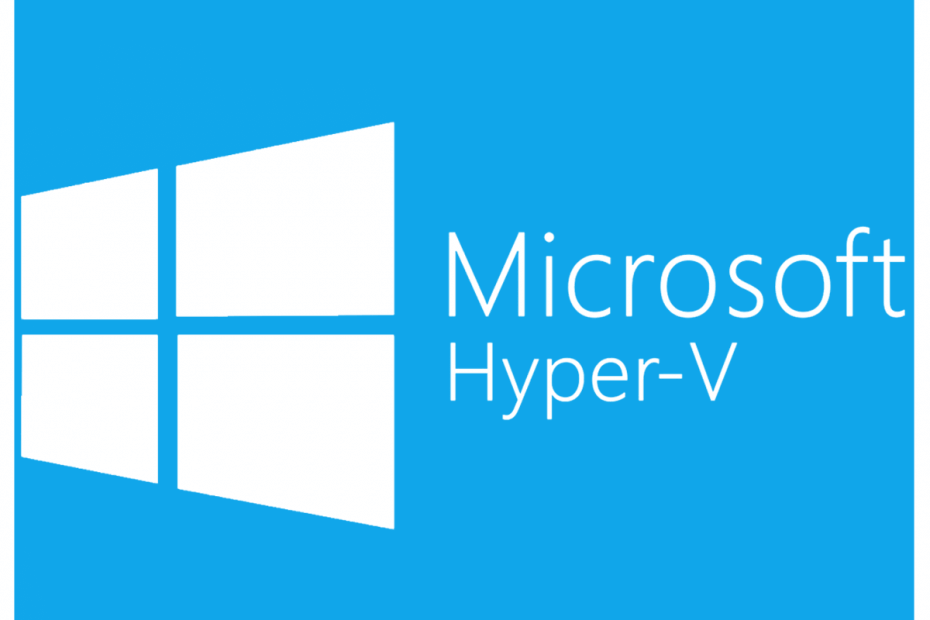
Bu yazılım, sürücülerinizi çalışır durumda tutar, böylece sizi yaygın bilgisayar hatalarından ve donanım arızalarından korur. Tüm sürücülerinizi şimdi 3 kolay adımda kontrol edin:
- DriverFix'i indirin (doğrulanmış indirme dosyası).
- Tıklayın Taramayı Başlat tüm sorunlu sürücüleri bulmak için.
- Tıklayın Sürücüleri güncelle yeni sürümleri almak ve sistem arızalarını önlemek için.
- DriverFix tarafından indirildi 0 okuyucular bu ay
Daha önce size nasıl yapılacağını gösterdik Windows 10 Hyper-V sanal makinesine ağ bağdaştırıcısı ekleyin. Bu yazıda, nasıl oluşturulacağına bakıyoruz Hiper-V Windows sanal makinelerinde Sanal Anahtar.
Hyper-V sanal anahtarlarının nasıl oluşturulacağını ve yönetileceğini bilmek, Hyper-V sanal makinelerinizi yönetmenin ve bakımını yapmanın kritik bir yönüdür. Bu makalede, Hyper-V sanal anahtarlarını yapılandırmak ve dağıtmak için tüm yöntemleri göstereceğiz.
Windows bilgisayarlarda Hyper-V sanal anahtarları oluşturmak için bu makaledeki adımları izleyin. Bunu yapmanın iki yolu vardır ve ikisini de listeledik.
Hyper-V sanal anahtarı oluşturma adımları
1. Hyper-V Manager'ı kullanarak sanal anahtar oluşturun
- Hyper-V sanal yöneticisini kullanarak sanal anahtarlar oluşturmak kolaydır. Nasıl yapılandırılacağı aşağıda açıklanmıştır.
- Windows bilgisayarınızda Hyper-V Manager'ı açın.
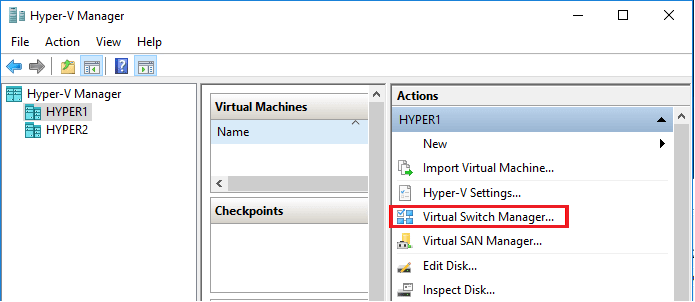
- Sağ bölmeden “Sanal Anahtar Yöneticisi” altında Hareketler. Sanal Anahtar Yöneticisi sihirbazını açacaktır.
- Sihirbazda, “Yeni sanal ağ anahtarı"seçeneği.
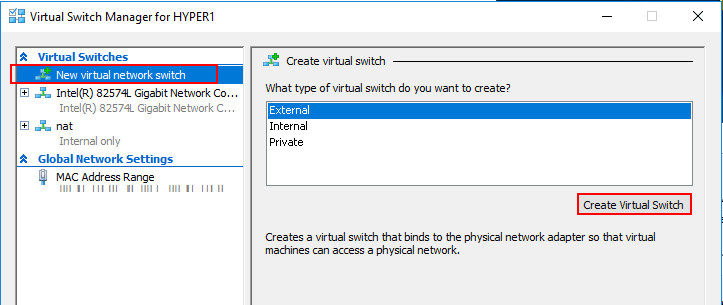
- Ardından, oluşturmak istediğiniz sanal anahtar türünü seçin. Aşağıda açıkladığım sanal anahtarın üç türü vardır.
Özel Sanal Anahtar – Bu anahtar yalnızca özel sanal anahtara bağlı bağlı VM'ler arasındaki iletişime izin verir.
Dahili Sanal Anahtar – Bu anahtar yalnızca bağlı Sanal Makinelere bağlı sanal adaptör ile işletim sistemi arasında iletişime izin verir.
Harici Sanal Anahtar – Bu anahtar, ana bilgisayar dışında iletişime izin verir. Bunun nedeni, anahtarın Hyper-V'de kurulu bir fiziksel ağ bağdaştırıcısına bağlı olmasıdır. - Tercih ettiğiniz sanal anahtar türünü seçin ve üzerine tıklayın. Sanal Anahtar Oluştur buton.
- Yeni sanal anahtarınıza bir ad verin.
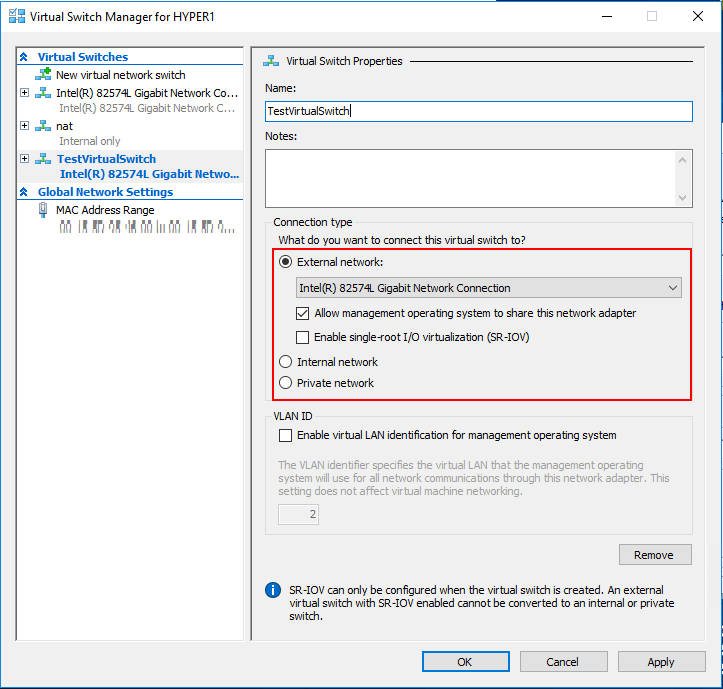
- Bağlantı Türü için “Harici Ağ” ve açılır menüden ağ bağlantısını seçin.
- Kontrol "Yönetim işletim sisteminin bu ağ bağdaştırıcısını paylaşmasına izin ver" Kutu. Bu seçenekler, kullanıcı tarafından seçilen sanal anahtar tipine bağlıdır.
- Etkinleştirmek için bir seçenek var "VLAN kimliğiLAN tanımlaması için. Ne yaptığını bilmiyorsanız, işaretlemeden bırakın.
- Bittiğinde, üzerine tıklayın Uygulamak ve TAMAM MI yeni sanal anahtar yapılandırmasını tamamlamak için.
Sabit sürücü değişiklikleri uygulanırken Hyper-V Hatası nasıl düzeltilir
2. PowerShell kullanarak Hyper-V sanal anahtarı oluşturun
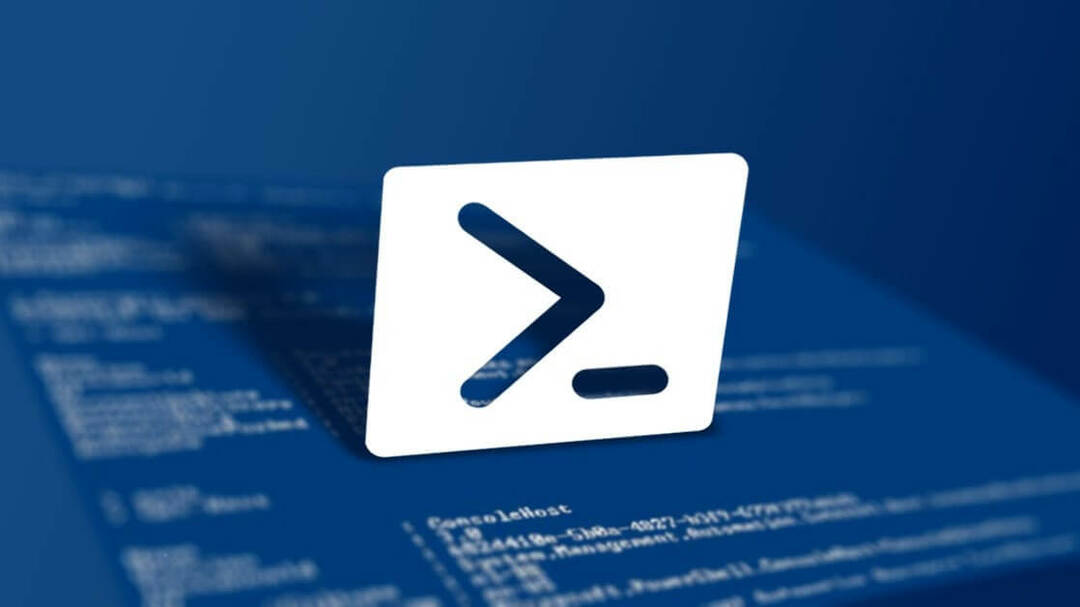
- Sanal anahtar oluşturmak için PowerShell kullanmanın bir avantajı, Hyper-V ortamında sunduğu otomasyondur. Ayrıca birkaç komutla sanal anahtar oluşturarak süreci hızlandırır.
- Sağ tıklayın "Başlat” ve seçin Windows PowerShell (yönetici).
- PowerShell penceresinde aşağıdaki komutu girin ve enter tuşuna basın:
- Bu komut ağ bağdaştırıcılarını gösterecektir. İsimleri not alın.
Get-NetAdarpte -
Harici Anahtar – Aşağıdaki komut yeni bir Harici anahtar. Anahtar adını ve ağ bağdaştırıcısı adını uygun şekilde değiştirdiğinizden emin olun.
Yeni-VMSwitch -name < anahtar adı > -NetAdapterName < ağ bağdaştırıcı adı > -AllowManagementOS $true -
Dahili Anahtar – Aşağıdaki komut yeni bir Dahili Anahtar oluşturur. Anahtar adını ve ağ bağdaştırıcısı adını uygun şekilde değiştirdiğinizden emin olun.
Yeni-VMSwitch -name < anahtar adı > -SwitchType Dahili -
Özel Anahtar – Aşağıdaki komut, yeni bir Özel Anahtar oluşturur. Anahtar adını ve ağ bağdaştırıcısı adını uygun şekilde değiştirdiğinizden emin olun.
Yeni-VMSwitch -name < anahtar adı > -SwitchType Özel - Hyper-V sanal anahtarı oluşturmak için yukarıdaki komutlardan herhangi birini yürütün.
Sonuç
Bunlar, Windows sanal ortamında Hyper-V sanal anahtarı oluşturmanın iki yoludur. Aşağıdaki yorumlarda düşüncelerinizi bize bildirin.
SEVDİĞİNİZ İLGİLİ HİKAYELER:
- Hyper-V bellek yetersiz hatası nasıl düzeltilir
- DÜZELTME: Doğrulama hataları nedeniyle Hyper-V gerçekleştirilemedi
- VMware'de Sanal Makine nasıl dışa aktarılır
![En iyi 6 Hyper-V yedekleme yazılımı [2021 Kılavuzu]](/f/0a3c135675ab3498e2f7758818ed0978.jpg?width=300&height=460)

